Pagina Inhoudsopgave
Bijgewerkt op Jul 30, 2025
De behoefte aan betrouwbare en effectieve oplossingen voor wachtwoordherstel pleit sterk voor zichzelf in de computeromgeving. In een situatie waarin een gebruiker geen toegang heeft tot een computersysteem waarop Windows 7 draait, kan de behoefte aan dergelijke hulpprogramma's voor wachtwoordherstel de enige beschikbare oplossing zijn. In dit artikel wil EaseUS de best beschikbare oplossingen voor wachtwoordherstel en resetten verkennen om ervoor te zorgen dat kritieke scenario's naar tevredenheid van de gebruikers kunnen worden opgelost zonder de veiligheid in gevaar te brengen.
Het streven om de best beschikbare toepassing voor wachtwoordherstel te gebruiken, vereist echter een aantal factoren waarmee rekening moet worden gehouden, zoals hieronder beschreven:
- Operationele moeilijkheid: Bij het kiezen van een applicatie voor wachtwoordherstel is gebruiksvriendelijkheid een van de belangrijkste factoren die leiden tot de acceptatie ervan. De tool moet duidelijke en beknopte instructies weergeven die zelfs voor mensen met beperkte technische expertise begrijpelijk zijn.
- Beveiliging: Omdat beveiliging een uiterst belangrijke rol speelt in het hele proces, moet de gebruikte tool ervoor zorgen dat niet alleen het wachtwoord opnieuw wordt ingesteld, maar dit ook veilig doet, zonder mogelijk gegevensverlies of compromittering.
- Compatibiliteit: Toepassingen voor het opnieuw instellen van wachtwoorden moeten compatibel zijn met het gebruikte systeem en het spectrum hebben om te werken in een breed scala aan hardware- of software-instellingen.
- Grootte van de applicatie: In een herstelsituatie kan het downloaden van de wachtwoordherstelapplicatie op een USB-station of dvd essentieel zijn. Daarom is de opslagruimte die nodig is om de applicatie op te slaan ook een factor waarmee rekening moet worden gehouden, zonder dat dit ten koste gaat van de functionaliteit.
- Applicatie-efficiëntie: Omdat tijd in situaties als deze een cruciale factor kan zijn, kunnen de efficiëntie van de tool en de effectiviteit ervan met betrekking tot de tijd die nodig is om de taak te voltooien een grote bijdrage leveren aan het behalen van zijn doel.
Deel deze factoren om anderen te helpen een verstandige keuze te maken bij het kiezen van een Windows 7-tool voor het opnieuw instellen van wachtwoorden.
Overzicht: Windows 7-hulpprogramma's voor het opnieuw instellen van wachtwoorden
Zodra we ons hebben geconcentreerd op de essentiële overwegingen bij het kiezen van de perfecte tool voor het opnieuw instellen van wachtwoorden, zullen we onderzoeken welke binnen het raamwerk passen. In deze sectie presenteren we onze lezers de meest effectieve oplossing voor wachtwoordherstel; we navigeren door de sterke en zwakke punten van elke tool, waardoor onze gebruikers een weloverwogen keuze kunnen maken. Daarom verzoek ik u om het artikel te delen, lezen en delen om de verspreiding van de informatie te maximaliseren.
De onderstaande tabel geeft beknopt de kenmerken en vergelijking weer van de best beschikbare tools met betrekking tot de beslissende factoren bij de adoptie ervan:
| Hulpmiddel | Operationele moeilijkheid | Beveiliging | Maat | Efficiëntie |
|---|---|---|---|---|
| EaseUS Partitiemaster | Beginnersvriendelijk | Hoog | 30 MB | Snel |
| Ophcrack | Gematigd | Gematigd | 15 MB | Variabel |
| Microsoft-wachtwoordherstelschijf | Gematigd | Hoog | Inbegrepen | Langzaam |
| PassFab4 WinKey | Gematigd | Hoog | 400MB | Snel |
| Gratis installatieschijf voor Windows 7 | Ingewikkeld | Hoog | Schijfruimte | Gematigd |
In het licht van de bovenstaande overwegingen prevaleert de EaseUS Partition Master bij het kiezen van de best beschikbare tools voor wachtwoordherstel voor Windows 7 boven zijn tegenhangers vanwege het hogere gebruiksgemak en het brede scala aan gerelateerde functies.
Hulpprogramma's voor het opnieuw instellen van wachtwoorden voor Windows 7 - Topchecklist
De onderstaande checklist somt de essentiële factoren op met betrekking tot de functies en opties die beschikbaar zijn voor de genoemde Windows 7-wachtwoordreset- en herstelhulpmiddelen. Een gedetailleerde studie van de bovengenoemde hulpprogramma's met betrekking tot hun respectievelijke fabrikanten, doelstellingen en kenmerken wordt hieronder uitgewerkt:
1. EaseUS Partitiemaster
EaseUS Partition Master Pro kan worden beschouwd als de best mogelijke op de lijst wat betreft gebruiksgemak en efficiëntie. Het kan ook de keuze zijn als de veiligheid van de gegevens een doorslaggevende rol speelt bij de keuze. Dankzij de gebruiksvriendelijkheid is het de beste keuze voor mensen met beperkte technische expertise, omdat het hen helpt bij het effectief beheren van opties voor wachtwoordherstel en schijfpartitionering. De applicatie is niet alleen nuttig bij het herstellen van wachtwoorden, maar ook bij verloren of verwijderde documenten en multimediabestanden met een benijdenswaardig succespercentage.
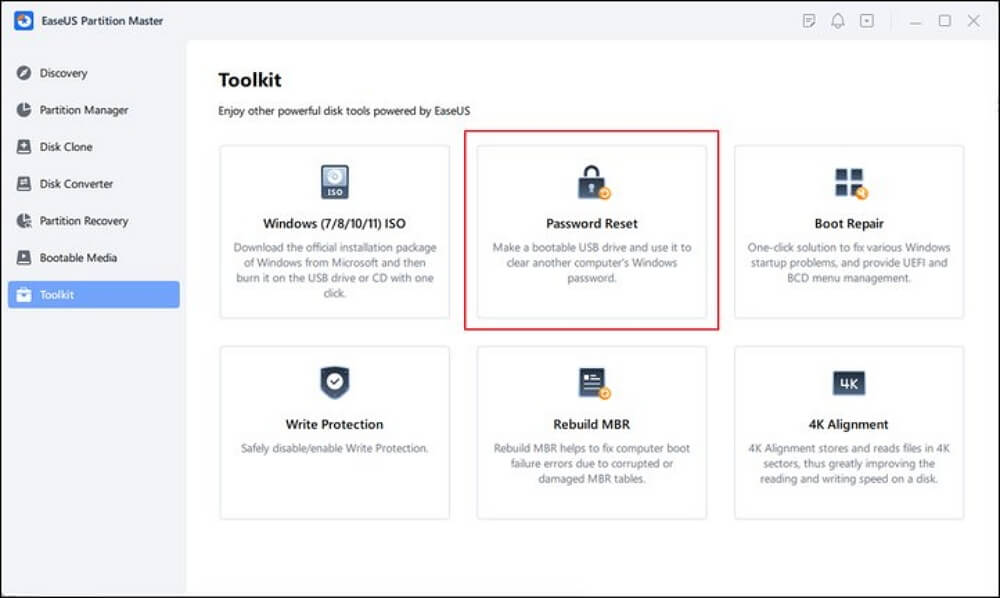
Fabrikant: EaseUS
Doel: Het is bedoeld om gebruikers oplossingen voor het beheer van schijfpartities te bieden, zoals het maken, formatteren en beheren van schijfpartities en oplossingen voor wachtwoordherstel.
Functie Wachtwoord opnieuw instellen: Met de functie Partitieherstel kunt u verwijderde of verloren partities met gebruikersgegevens herstellen, inclusief vergeten wachtwoorden.
Belangrijkste kenmerken:
- Klonen en migratie van schijven
- MBR-naar-GPT-conversie
- Maak een Windows 10-wachtwoordherstel-USB voor een andere computer
- Ontgrendel de Dell/Lenovo/ASUS/Acer-laptop zonder wachtwoord
| 👍Voordelen | 👎Cons |
| Gebruiksvriendelijke GUI | Betaalde versie vereist voor volledige functionaliteit |
| Beste tools voor partitiebeheer | Alleen Windows |
| Gegevensherstelproces | |
| Ondersteunt verschillende bestandssystemen |
Download link:
Citaat uit professionele recensie: "Easeus Partition Master Professional Edition ($40, gratis demo) is een van de programma's die u zou moeten overwegen. Vanaf de huidige versie 9.1 is het in bijna elk aspect net zo goed als al het andere." - Van PCWorld
Samenvattend: ook al is de software niet geheel gratis of open source, toch is deze de beste die beschikbaar is wat betreft schijfpartitioneringsopties.
2. Ophcrack
Ophcrack is een gratis hulpprogramma en een open-sourceapplicatie. Het wordt veel gebruikt in forensisch onderzoek over de hele wereld. Het maakt gebruik van het wachtwoord-hashing-mechanisme, waarbij het wachtwoord via een versleutelingsalgoritme wordt omgezet in een korte reeks alfanumerieke code, waardoor cybercriminelen geen toegang krijgen.
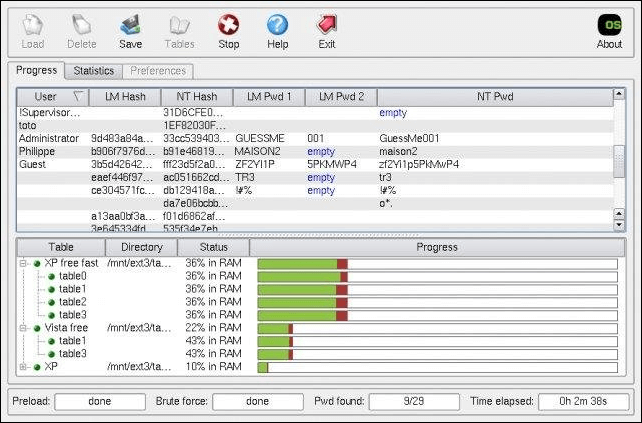
Fabrikant: Ophcrack-team
Doel: Het is een open-source tool voor het opnieuw instellen van wachtwoorden die tot doel heeft Windows-wachtwoorden te herstellen via regenboogtabellen en hashing, mogelijk gemaakt door encryptie-algoritmen.
Functie voor het opnieuw instellen van wachtwoorden: Herstelt Windows-wachtwoorden met behulp van hashing- en regenboogtabeltechnieken, waardoor het ophalen van het oorspronkelijke wachtwoord wordt vergemakkelijkt.
Belangrijkste kenmerken:
- Gratis en open source
- Wachtwoordherstel via hashing en regenboogtabellen
- Grafische interface
- Offline wachtwoordherstel
| 👍Voordelen | 👎Cons |
| Open source | Minder effectief voor complexe of langere wachtwoorden |
| Installatie niet vereist | Het werkt mogelijk niet voor recente Windows-versies |
| Ondersteuning van alle versies van Windows |
Downloadlink: https://ophcrack.sourceforge.io/
Ga naar EaseUS Partition Master 🔽
Recensiecitaat: "Ophcrack is een capabele open-source tool voor wachtwoordherstel die vooral handig is voor eenvoudigere Windows-wachtwoorden en een eenvoudig te gebruiken interface en efficiënt herstel biedt met behulp van regenboogtabellen." - Van ITPro
De applicatie heeft, net als alle andere, zijn eigen voor- en nadelen; Deskundigen kunnen dit hulpprogramma echter alleen ten volle verkennen en benutten.
Deel dit artikel om meer gebruikers te informeren over deze tools voor wachtwoordherstel.
3. Microsoft-schijf voor wachtwoordherstel
Dankzij het gebruiksgemak en de verwaarloosbare kans op gegevensverlies is deze applicatie een van de meest vertrouwde op het gebied van wachtwoordherstel voor Windows. Omdat het hulpprogramma alleen door Microsoft wordt geleverd, is de betrouwbaarheid van de applicatie op zijn hoogtepunt, waardoor gebruikers schijven voor het opnieuw instellen van wachtwoorden kunnen maken, wat aanzienlijk bijdraagt aan het draagbaarheidsquotiënt.
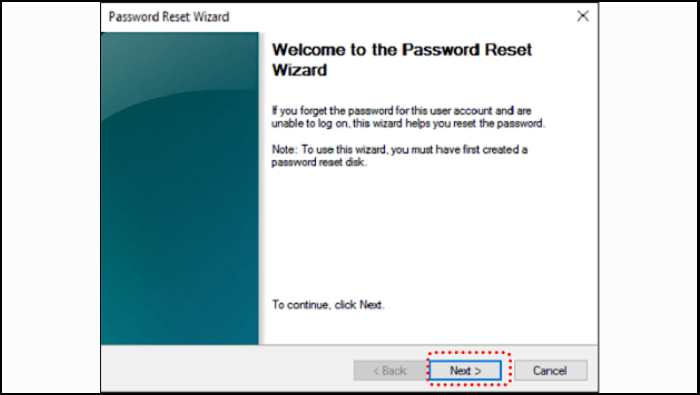
Fabrikant: Microsoft
Doel: De tool is ontworpen om Windows 7-gebruikers te helpen lokale accountwachtwoorden op te halen of opnieuw in te stellen als ze vergeten zijn.
Functie voor wachtwoordherstel: Hiermee kunnen gebruikers vooraf wachtwoordherstelschijven maken en deze gebruiken om hun Windows-wachtwoord opnieuw in te stellen.
Belangrijkste kenmerken:
- Wachtwoord opnieuw instellen voor lokaal account
- USB-drives nodig
- Ingebouwde Windows-functie
| 👍Voordelen | 👎Cons |
| Geïntegreerd in Windows | Het moet vooraf worden aangemaakt. |
| Makkelijk te gebruiken | Beperkte ondersteuning voor online accounts. |
| Er is geen toepassing van derden bij betrokken | Het werkt niet als het wachtwoord wordt gewijzigd nadat de schijf is gemaakt. |
Downloadlink: NA
Ga naar EaseUS Partition Master 🔽
Recensiecitaat: "De wachtwoordherstelschijf van Microsoft is een waardevolle ingebouwde functie waarmee Windows-gebruikers in een mum van tijd weer toegang kunnen krijgen tot hun lokale accounts, op voorwaarde dat ze de resetschijf van tevoren hebben gemaakt." - Van G2
De applicatie heeft zijn eigen complexiteit en de functies voor herstel zijn toepasbaar in beperkte scenario's.
4. PassFab 4WinKey
De applicatie is een van de meest efficiënte software op het gebied van wachtwoordherstel en zorgt ervoor dat het herstelproces binnen 5 minuten wordt voltooid met een fenomenaal succespercentage. Het kan een breed scala aan hardware ondersteunen en optimale beveiliging garanderen, goed aangevuld met de gebruiksvriendelijke interface.

Fabrikant: PassFab
Doel: PassFab 4WinKey is een exclusieve Windows-tool voor het opnieuw instellen en herstellen van wachtwoorden, ontworpen om gebruikers te helpen toegang te krijgen tot hun Windows-accounts.
Functie voor het opnieuw instellen van wachtwoorden: Hiermee kunt u Windows-wachtwoorden voor lokale en Microsoft-accounts opnieuw instellen.
Belangrijkste kenmerken:
- Windows-hulpprogramma voor het opnieuw instellen van wachtwoorden voor zelfstandige Microsoft-accounts.
- Ondersteuning voor externe apparaten voor het opnieuw instellen van wachtwoorden.
- Gebruiksvriendelijke gebruikersinterface
| 👍Voordelen | 👎Cons |
| Effectief voor zelfstandige Microsoft-accounts. | De proefversie heeft beperkte functionaliteit. |
| Gebruiksvriendelijke interface | Functies voor schijfbeheer en partitie zijn niet inbegrepen |
| Biedt regelmatige updates en ondersteuning |
Downloadlink: https://www.passfab.com/windows-password-recovery/how-to-use-passfab-4winkey.html
Ga naar EaseUS Partition Master 🔽
Recensiecitaat: "PassFab 4WinKey is een uitgebreide Windows-tool voor wachtwoordherstel die uitblinkt in zijn gebruiksvriendelijke ontwerp, effectieve wachtwoordreset en tijdige updates." - Van SYSGeeker
In zijn geheel kan genoemde applicatie alleen nuttig zijn als de betaalde versie wordt gebruikt. De afwezigheid van andere hulpprogramma's voor schijfbeheer is een nadeel vergeleken met zijn tegenhangers.
5. Gratis Windows 7-installatieschijf
Hoewel de primaire taak van de Windows 7-installatieschijf het installeren of repareren van Windows OS is, kan deze ook helpen bij het herstellen of opnieuw instellen van wachtwoorden. Het wachtwoordherstel wordt vergemakkelijkt via Systeemherstel of opdrachtregelinstructies vanaf de Windows Terminal, waarmee ook ingebouwde beheerdersaccounts kunnen worden ingeschakeld.

Fabrikant: Microsoft
Doel: Windows 7-installatieschijf wordt voornamelijk gebruikt voor het installeren of repareren van Windows 7
Functie voor het opnieuw instellen van wachtwoorden : De installatieschijf kan worden gebruikt om toegang te krijgen tot Windows Terminal om het wachtwoord opnieuw in te stellen of herstelacties voor lokale accounts uit te voeren.
Belangrijkste kenmerken:
- Installatie en herstel van Windows 7
- Windows Terminal-toegang voor systeemreparatie en wachtwoordreset
- Ondersteuning voor herstel van systeemimages
| 👍Voordelen | 👎Cons |
| Windows geïntegreerd | Kans op gegevensverlies tijdens herinstallatie |
| Meerdere systeemherstelopties | Vereist technische expertise voor het opnieuw instellen van het wachtwoord |
| U kunt het besturingssysteem ook repareren en opnieuw installeren | Ondersteuning voor Windows 7 stopgezet sinds januari 2020 |
Downloadlink: NA
Ga naar EaseUS Partition Master 🔽
Recensiecitaat: "De gratis Windows 7-installatieschijf is een veelzijdig hulpmiddel voor systeeminstallatie en -reparatie, maar kan ook dienen als laatste redmiddel voor het opnieuw instellen van wachtwoorden. U moet er echter voorzichtig mee omgaan om gegevensverlies te voorkomen." - Van G2
Conclusie
Concluderend kan het artikel worden beschouwd als een uitgebreide gids die tot doel heeft Windows-gebruikers in staat te stellen de best mogelijke methoden en hulpmiddelen te gebruiken in het geval van Windows 7-wachtwoordherstel. Gebruikers kunnen het artikel raadplegen en delen om het bewustzijn te vergroten van de verschillende tools en hulpprogramma's die beschikbaar zijn voor wachtwoordherstel, en kunnen, rekening houdend met de voor- en nadelen van elk, hun keuze bepalen.
Veelgestelde vragen over hulpprogramma's voor het opnieuw instellen van Windows 7
De onderstaande veelgestelde vragen zijn bedoeld om de meest voorkomende vragen met betrekking tot hulpprogramma's voor wachtwoordherstel te beantwoorden. Neem gerust contact met ons op als u nog vragen heeft.
1. Hoe forceer ik een wachtwoordreset op Windows 7?
Als u uw Windows 7-wachtwoord niet meer weet of het opnieuw moet instellen, kunt u de onderstaande stappen volgen:
Stap 1. Druk herhaaldelijk op F8 nadat u de computer opnieuw hebt opgestart voordat het Windows-logo verschijnt, waardoor u naar de geavanceerde opstartopties gaat.
Stap 2. Selecteer de optie Veilige modus met opdrachtprompt.
Stap 3. In de opdrachtprompt gebruikt u net user [gebruikersnaam] [nieuw wachtwoord] om het bestaande wachtwoord opnieuw in te stellen.
2. Hoe reset u uw Windows 7-wachtwoord met behulp van een opstartbare USB?
Om het Windows 7-wachtwoord opnieuw in te stellen met behulp van opstartbare USB-drives, kunnen de onderstaande stappen worden uitgevoerd:
Stap 1. Plaats het opstartbare USB-station in uw computer om ervan op te starten.
Stap 2. Selecteer de gewenste taal en toetsenbordinvoermethode.
Stap 3. Selecteer in het volgende scherm Uw computer repareren.
Stap 4. Kies de Windows 7-installatie uit de lijst en klik op Volgende.
Stap 5. Selecteer de opdrachtprompt in de systeemherstelopties.
Stap 6. Voer de volgende opdracht in om het wachtwoord opnieuw in te stellen nettogebruiker [gebruikersnaam] [nieuw wachtwoord]
3. Bestaat er een gratis Windows-wachtwoordresettool?
Van de vele tools voor het opnieuw instellen en herstellen van wachtwoorden die gratis op de markt verkrijgbaar zijn, kan EaseUS Partition Master de meest gewilde en aanbevolen keuze zijn. Dankzij de gebruiksvriendelijke functies en de basismogelijkheden voor het opnieuw instellen van wachtwoorden kunnen onervaren gebruikers gemakkelijk de beschikbare instructies volgen en hun wachtwoorden opnieuw instellen. Het enige dat u hoeft te doen, is de stappen volgen die in dit artikel worden vermeld, en u zou klaar moeten zijn om te gaan!
Hoe kunnen wij u helpen?
Gerelateerde artikelen
-
![author icon]() Tina/2025/07/30
Tina/2025/07/30 -
Hoe formatteer je een SSD voor Xbox One? Bekijk en leer hoe je dat moet doen [2025 Tutorial]
![author icon]() Tina/2025/07/30
Tina/2025/07/30 -
Partities verplaatsen in Windows 11/10/8/7
![author icon]() Tina/2025/07/30
Tina/2025/07/30 -
Schrijfbeveiliging op SanDisk Micro SD-kaart verwijderen - handleiding
![author icon]() Tina/2025/07/30
Tina/2025/07/30
EaseUS Partition Master

Beheer partities en optimaliseer schijven efficiënt
